Если вы здесь, то, к сожалению, это означает, что ваш принтер HP OfficeJet или Photosmart вышел из строя из-за кода ошибки 0xc19a0003. К счастью, он также сопровождается сообщением Печатающая головка, по-видимому, отсутствует, не обнаружена или неправильно установлена, и может быть легко устранена с помощью эффективных методов устранения неполадок.
Почему возникает код ошибки 0xc19a0003 принтера HP?
Код ошибки принтера HP 0xc19a0003 в основном возникает по следующим причинам:
Нет надлежащей подачи чернил — Если чернильный картридж не может подавать чернила или не обнаруживается принтером, на экране появится этот код ошибки. Отказ печатающей головки -Код ошибки 0xc19a0003 также может возникнуть, если печатающая головка отсутствует, не обнаружена или установлена неправильно. Проблемы с драйвером — В некоторых случаях устаревшие или поврежденные драйверы принтера также могут вызывать этот код ошибки.
Теперь, когда мы знаем о возможных причинах появления кода ошибки 0xc19a0003 в принтерах HP OfficeJet или PhotoSmart, давайте перейдем к следующим решениям.
Как исправить код ошибки 0xc19a0003 принтера HP?
Прежде чем приступать к устранению неисправностей аппаратного и программного обеспечения, примите следующие предварительные меры:
Убедитесь, что вы используете правильные картриджи для вашего принтера и что они правильно установлены. Проверьте, нет ли на пути печатающей головки каких-либо препятствий или мусора, и удалите их. Переустановите программное обеспечение принтера и убедитесь, что вы установили правильный драйвер. У нас есть полное руководство по драйверам принтеров HP и их установке.
Если эти способы не помогли решить проблему, приступайте к выполнению следующих решений.
1. Сброс питания принтера HP OfficeJet
Пока принтер HP включен, отсоедините шнур питания принтера от его задней части, а затем вилку питания от розетки. 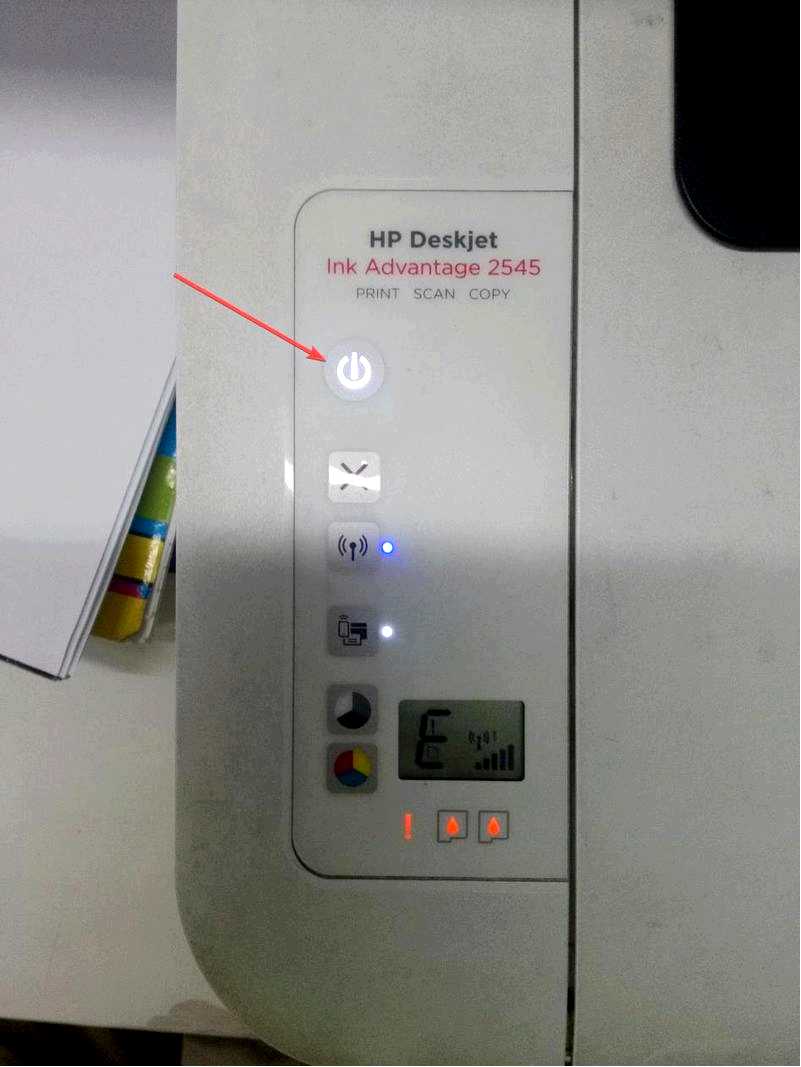
Теперь подождите не менее 30 секунд и снова подключите вилку питания к розетке. Затем подключите шнур питания к задней части принтера. Принтер HP автоматически включится, поскольку ранее он не был выключен.
Теперь попробуйте напечатать что-нибудь через принтер HP, чтобы проверить, если код ошибки 0xc19a0003 исправлен.
2. Установите чернильные картриджи на место
Включите принтер HP и откройте его переднюю крышку. Извлеките чернильные картриджи, когда он скользит в центральное положение. 
Возьмите чистую бумагу или салфетку из микрофибры и положите на нее картриджи. Тщательно очистите посадочные места картриджей и установите их в правильное положение. Убедившись, что картриджи установлены в правильном положении, закройте переднюю крышку принтера. Теперь выполните тест печати, распечатав страницу конфигурации, чтобы убедиться, что все работает гладко.
3. Очистка печатающей головки
Запустите HP OfficeJet Toolbox на компьютере. Зайдите на сайт Панель инструментов настройки для очистки печатающей головки блока инструментов. Далее выберите Обслуживание принтера опцию. Выберите нужный вариант Очистка печатающих головок. 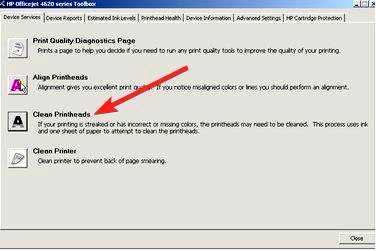
Следуйте пошаговым инструкциям мастера. Далее запустите Утилита HP Inkjet Utility и выберите опцию "Очистка. Следуйте инструкциям на экране, чтобы завершить процесс очистки принтера HP OfficeJet.
После полной очистки печатающей головки код ошибки 0xc19a0003 больше не будет вас беспокоить.
4. Восстановление заводских настроек принтера
Запустите программное обеспечение принтера HP на своем компьютере. Получить доступ Настройка на экране. Выберите пункт Инструменты опция в настройках установки. 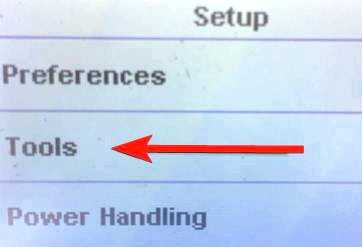
Выберите Восстановить заводские настройки по умолчанию вариант.
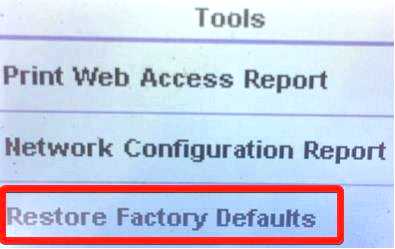
Откроется всплывающее окно с подтверждением сброса принтера на заводские настройки. Выберите Да чтобы продолжить. 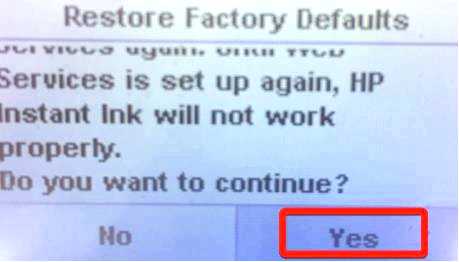
После обновления драйверов принтера код ошибки 0xc19a0003 должен исчезнуть.
Вот и все! Надеемся, вы смогли обойти код ошибки 0xc19a0003 на принтере HP, применив решения, перечисленные в этом руководстве.
Если у вас есть дополнительные вопросы по этой теме, пишите нам в комментариях ниже.
